10+ cosas que puedes hacer mientras hablas en tu iPhone
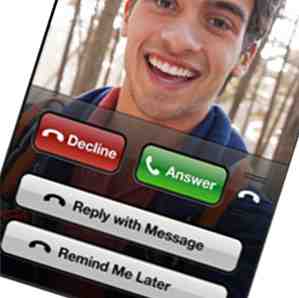
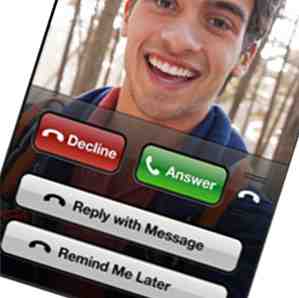 Hablar en el iPhone, o en cualquier teléfono inteligente, es algo que damos por sentado estos días. Ni siquiera es bueno ser visto haciendo eso. Pero lo que es más útil para un teléfono inteligente es lo que puedes hacer mientras estás hablando sobre eso.
Hablar en el iPhone, o en cualquier teléfono inteligente, es algo que damos por sentado estos días. Ni siquiera es bueno ser visto haciendo eso. Pero lo que es más útil para un teléfono inteligente es lo que puedes hacer mientras estás hablando sobre eso.
La mayoría de nosotros sabemos que podemos contestar otra llamada telefónica mientras hablamos por teléfono, y podemos hacer una llamada a un altavoz para que no tengamos que mantenerlo pegado al oído. Pero el iPhone incluye varias otras pequeñas tareas que puede realizar y que quizás no sepa si es un nuevo usuario de iPhone, o si nunca se dio cuenta de qué más puede hacer durante una llamada telefónica. A continuación, comienzo con las cosas más obvias que puedes hacer y luego describo algunas de las características ocultas o quizás menos conocidas.
Teléfono con altavoz
De acuerdo, antes que nada, probablemente hayas notado las funciones disponibles para ti mientras hablas por teléfono. Realmente no puedes cometer un error presionando ninguno de estos botones, excepto por supuesto el rojo “Fin” el botón de llamada.
En primer lugar, la característica que más uso es el altavoz. Esto le permite recibir audio sin sostener el teléfono en su oído. Si lo ponen en espera, puede seleccionar el altavoz, bajar el teléfono y escuchar música, por lo general, cutre mientras está en espera. También puede tocar el botón del teclado mientras está en el altavoz para escribir ... diga un número de extensión.

Contactos y Green Bar
¿Alguna vez ha estado hablando por teléfono y alguien le pide un número de teléfono que sabe que está en su lista de contactos? Bueno, realmente puede permanecer en la llamada, toque el botón Altavoz y luego el botón Contactos para localizar la información de contacto solicitada.

Mientras está en el altavoz, acaba de leer la información de contacto. Ahora note la barra verde en la parte superior. Aparece cuando ha salido de la aplicación Teléfono, pero no la llamada en sí. Simplemente toca ese botón verde para volver a la aplicación Teléfono y a la persona con la que estás hablando..
Recuerde, siempre que la barra verde esté en la parte superior, todavía está en la llamada telefónica. Así que también puede agregar información de contacto a su libro de contactos mientras está en el teléfono..
Toma nota
Al igual que buscar o agregar información de contacto durante una llamada telefónica, puede escribir una nota mientras habla por teléfono. No necesitas agarrar una pluma y papel. En su lugar, coloque la llamada en el Altavoz y luego haga clic en el botón Inicio, que abrirá su página de Aplicaciones actual. Desde allí, abre tu aplicación de notas favorita y luego escribe la información que recibes de la persona que llama.

Me gusta usar Captio ($ 1.99) o Borradores ($ 1.99) para este propósito, ya que estas aplicaciones se abren automáticamente a una nueva página de notas, y puedo guardar y enviar mi nota en un solo toque; y luego volver a mi llamada telefónica. Nuevamente, solo toque la barra verde para regresar al teléfono / llamada.
Silenciar el micrófono
Otra pequeña característica que uso a menudo es el botón Silencio, que silencia el micrófono de su teléfono. Por lo tanto, si alguna vez habla con alguien mientras está en el baño, o si necesita llamar a sus hijos para que se callen mientras habla por teléfono, simplemente llame al Altavoz y luego presione Silencio. Aún podrá escuchar la llamada, pero la persona en el otro extremo no lo escuchará tirar el taburete o gritarle a sus hijos.

Añadir una llamada
También puede hacer otra llamada, mientras está en una llamada telefónica existente. Solo toca el “agregar llamada” botón y hacer la llamada como lo hace regularmente.

Puede alternar entre llamadas telefónicas, tocando el botón Cambiar o tocando el nombre de la llamada en la parte superior de la aplicación Teléfono..

En la parte superior de la aplicación, puede ver qué llamada se pone en ESPERA. Toque ese botón para volver a la llamada anterior.

Conferencia
Tenga en cuenta también, puede tocar el “fusionar llamadas” botón que convierte las dos o más llamadas que ha realizado en una llamada de conferencia. Puede combinar hasta 5 llamadas a la vez.

Respuesta instantánea de texto
Cuando recibe una llamada telefónica, puede responderla o rechazarla, y ahora con iOS 6 actualización 10 iOS 6 Consejos prácticos que debe saber para su iPhone, iPad o iPod Touch 10 iOS 6 Cómo a 'Consejos que necesita saber para su iPhone, iPad o iPod Touch Al instalar iOS 6 en su iPhone u otro dispositivo iOS, no verá ningún cambio en la interfaz de usuario, pero hay algunas aplicaciones nuevas y varias nuevas características bajo el capó ... Leer más también puede enviar un mensaje de respuesta instantánea a la persona que llama. O simplemente puede tocar “Recuérdame más tarde”, que rechazará la llamada y enviará a la persona que llama directamente a su correo de voz.

Puede personalizar su mensaje de respuesta instantánea abriendo la aplicación Configuración> Teléfono> Responder con mensaje.

Ignorar o responder otra llamada
Mientras habla por teléfono con otra persona, puede optar por ignorar una llamada entrante, poner la llamada actual en espera y responder la nueva, o finalizar la llamada actual y responder la nueva..

También tenga en cuenta que puede enviar una respuesta de texto a la llamada entrante presionando el icono del teléfono en la parte inferior derecha de la llamada entrante..
Cambiar a FaceTime
Si está hablando por teléfono con otro usuario de iPhone, puede cambiar a una llamada de FaceTime con esa persona mientras está en el teléfono.

Compruebe el tiempo en la llamada
Si nunca lo ha notado, siempre puede ver exactamente cuánto tiempo ha estado en una llamada en particular. Esa hora se muestra justo debajo del nombre o número de teléfono de la persona que llama.

Es posible que haya una o dos características más que pueda haber omitido para hacer cosas al hablar por teléfono. Si tienes un consejo, por favor compártelo con nosotros. Y háganos saber si alguno de estos consejos es nuevo para usted..
Para ver otros consejos relacionados con el iPhone, consulte nuestra publicación sobre los consejos esenciales para iPhone Safari 15 Consejos y trucos esenciales de Safari para los usuarios de iPhone 15 Consejos y trucos esenciales para iOS de los usuarios de iPhone Hay una sorprendente cantidad de acciones útiles en Safari para iOS que se ocultan por mucho tiempo. Prensas, gestos, y 3D Touch. Lee mas .
Explorar más sobre: Gestión de llamadas, Multitarea.


